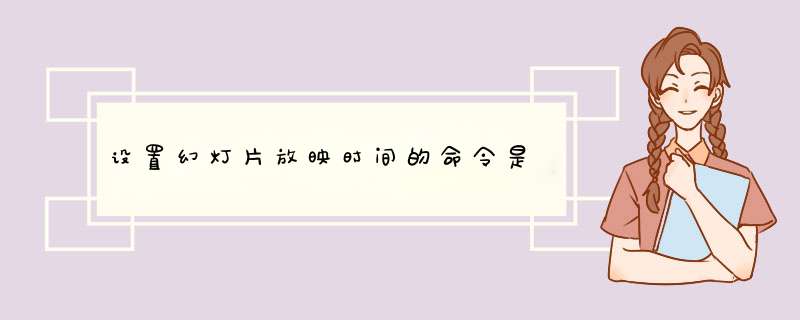
设置幻灯片放映时间的命令是“幻灯片放映”菜单中的“排练计时”命令, *** 作如下:
工具/原料:华为MateBookD 14、windows101809、WPS11.1.0.11194
1、动画效果的文本框
我们需要选中要做动画效果的文本框。
2、选择一个切换效果
接着在工具栏中点击动画命令,下拉菜单中选择一个切换效果。
3、点击幻灯片放映命令
再点击幻灯片放映命令,在他的选项卡里面选择排练计时命令。
4、进入到幻灯片放映设置
我们依次点击按钮,确定每个幻灯片播放的时间。
5、点击是
设置完以后会出现确认对话框,我们点击是。
6、出现一个排版的界面
会出现一个排版的界面,显示的是每页幻灯片播放的时间。
自动播放的设置\x0d\x0a 选择“幻灯片放映”菜单,点击“设置放映方式”按钮。\x0d\x0a在d出的“设置放映方式”窗体中,选择“在展台浏览(全屏幕)”,确定后就可以了。我们只需按“F5”键,幻灯片就会进入无人值守自动循环播放模式。\x0d\x0a间隔时间可以调整\x0d\x0a1.在“幻灯片放映”菜单中点击“放映/排练计时”命令,激活排练方式。\x0d\x0a2.将要设置时间间隔的幻灯片选中。\x0d\x0a3.用鼠标单击“排练”对话框内的时间框,将光标定位于这里,在这个框里按照小时:分:秒的格式输入时间,完毕后按回车键,则所输入的时间便被生效,并自动放映下一张幻灯片并继续记时。wps演示设置在自动播放的情况下每张幻灯片间隔10秒可按照以下步骤进行:
1、打开wps演示文档,选择【幻灯片放映】功能区的【幻灯片切换】。
2、在d出的界面右侧,修改【换片方式】,将默认的【点击鼠标】切换,改为每隔 “00:10”切换。
3、设置完成后,点击【应用于所有幻灯片】,并点击【幻灯片播放】。
第一张幻灯片出现,10s后出现下一张。
4、设置完成,效果如上,每隔10秒出现一张幻灯片。
欢迎分享,转载请注明来源:内存溢出

 微信扫一扫
微信扫一扫
 支付宝扫一扫
支付宝扫一扫
评论列表(0条)